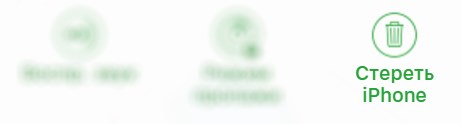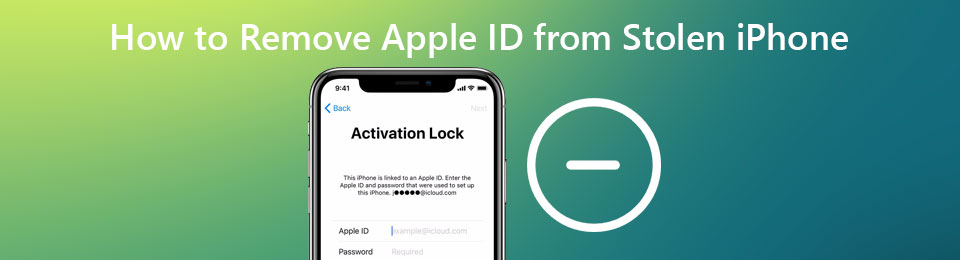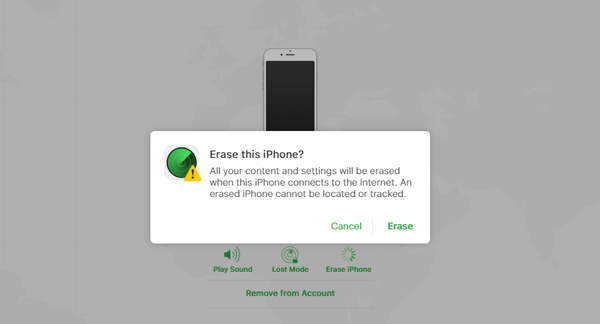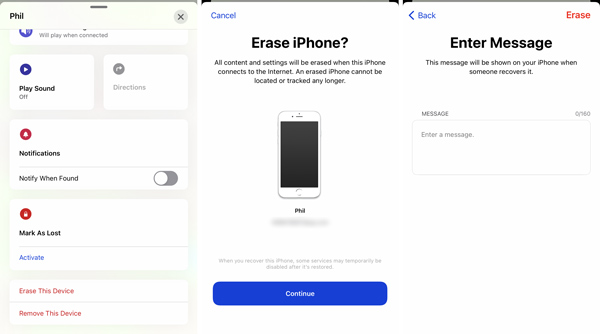- Стереть iphone через найти iphone
- Стирание данных устройства в приложении «Найти iPhone» на сайте iCloud.com
- Особенности процесса
- Удаленное стирание данных
- Отмена стирания
- Удаление устройства
- Чем включение «режима пропажи» отличается от «стереть iPhone»?
- Режим пропажи или надежда на спасение есть
- Стереть iPhone — крайняя мера
- Как удаленно стереть данные с iPhone и iPad, если гаджет потерян или украден [инструкция]
- Как удалить Apple ID с украденного iPhone 2021
- Часть 1. Официальный способ удаленного удаления Apple ID с украденного iPhone
- Удалите Apple ID с украденного iPhone на компьютере
- Удалите Apple ID с украденного iPhone на другом iPhone или iPad
- Часть 2. Профессиональный способ удалить Apple ID и пароль
- Часть 3. Часто задаваемые вопросы о том, как удалить Apple ID с украденного iPhone
- Заключение
Стереть iphone через найти iphone
Эппл рекомендует всем владельцам яблочной техники, включать в настройках функцию поиска. Особенно это касается смартфонов, где хранятся не только личные фото, но и данные банковских карточек. Если устройство украли, пользователь сможет заблокировать, определить местоположение или стереть айфон через «Найти айфон» в айклауд.
Стирание данных устройства в приложении «Найти iPhone» на сайте iCloud.com
В случае потери или кражи гаджета, функция поиска незаменима. Также ее можно использовать для обычного форматирования. Тем самым получив на руках чистый телефон, как из магазина. Для начала нужно включить функцию:
- Настройки Айфон.
- Раздел «iCloud».
- Включить «Найти iPhone».
Внимание! Если функция предварительно не включена, сбросить данные не получится. Но можно поменять пароль от Эппл ID, пароли от соцсетей и облака.
Особенности процесса
Если удаленно стереть данные:
- экран блокировки сохраняется. То есть злоумышленнику потребуется ввести числовой код или отпечаток пальца, чтобы получить доступ к внутренней информации;
- их можно будет восстановить с помощью резервной копии (понадобится Apple ID);
- можно отправить сообщение, которое высветится на экране блокировки. Вор сможет прочитать его без разблокировки. Можно сообщить свои контакты, договориться о выкупе, передаче и т.д.
Помешать удалить информацию никто и никак не сможет. Как только будет активирован мобильный интернет или подключение к Wi-Fi процесс запустится автоматически.
Удаленное стирание данных
Если смартфон вернуть не получается, лучше удалить личную информацию. Чтобы это сделать, нужно:
- Зайти на сайт icloud.com.
- Авторизоваться по Apple ID.
- Нажать на «Найти iPhone».
- Система покажет гаджеты, подключенные к этой учетной записи. Выбрать Айфон.
- Пользователю будут предложены три варианта – «Воспроизвести звук» (подходит, если телефон потерялся где-то в квартире), «Режим пропажи» (блокирует и определяет местоположение) и, собственно, «Стереть Айфон».
- Далее Айклауд попросит ответить на три контрольных вопроса, ответы на которые не вызовут затруднения у настоящего владельца.
- После нажать «Готово».
Никаких пользовательских данных в памяти остаться не должно.
Отмена стирания
Если по каким-то причинам нужно отменить сброс:
- Зайти на Айклауд.
- Выбрать «Все устройства».
- Кликнуть на нужный гаджет.
- Нажать «Запрос на остановку стирания».
- Ввести пароль от Эппл ID.
Важно! Отменить можно только, если в момент нажатия на «Стереть iPhone» устройство не подключено к интернету.
Удаление устройства
После нажатия на «Готово», на экране дополнительно появится кнопка «Удалить» из «Найти iPhone», потому что смартфон еще будет привязан к Эппл ID.
Если гаджет украден, нажимать ее не стоит, так он останется заблокированным, и новый обладатель не сможет им пользоваться. Даже на запчасти краденые гаджеты практически не берут, потому что блокировка вшита в материнскую плату.
Нажимать стоит только, если смартфон подлежит продаже. Если этого не сделать, телефон будет числиться как «Потерян и стерт». Это значит, что новый пользователь не сможет им полноценно пользоваться.
Источник
Чем включение «режима пропажи» отличается от «стереть iPhone»?
Привет! Все мы знаем, что при потере или краже iPhone существует возможность его удаленно заблокировать, отследить или вообще стереть все данные. Это действительно очень здорово — ведь даже если отыскать устройство не представляется возможным, можно напоследок «насолить» тому, в чьих руках оказался ваш гаджет. Как? Легко! Достаточно удалить все данные и заблокировать его на вашу учетную запись Apple ID.
И вот, для того чтобы проделать все эти действия, мы решительно заходим на сайт iCloud.com, открываем «Найти iPhone» и видим, что не все так однозначно. Оказывается, там больше одной кнопки и мы можем выбирать! Потрясающая новость. Особенно если учитывать тот факт, что давать пользователю свободу выбора — это далеко не «конек» компании Apple.
Итак, а нас есть несколько вариантов дальнейшего развития событий:
- Воспроизвести звук.
- Режим пропажи.
- Стереть iPhone.
Ну, про воспроизвести звук все более-менее понятно. Нажимаете на эту опцию и на вашем устройстве воспроизводится звуковой сигнал. Очень удобно, когда гаджет потерян дома — найти его не составляет труда. А вот как быть с двумя следующими опциями? В чем разница-то?
Сразу отмечу, что на сайте есть две максимально подробные инструкции посвященные «режиму пропажи» и «стереть iPhone» на сайте iCloud. В этой статье я просто немного систематизирую эти данные и сделаю упор на том, чем же они отличаются.
Чтобы ты, дорогой читатель, знал точно — в какой ситуации что нажимать. Поехали!
Итак, повторюсь, устройство вы потеряли (его украли) и теперь думаете что нажать — режим пропажи или стереть iPhone. Здесь нужно определиться с тем, как вы видите дальнейшую судьбу гаджета…
Режим пропажи или надежда на спасение есть
Если вы верите в честность людей, счастливую удачу и Happy End, то стоит воспользоваться именно этой опцией. При включении режима пропажи:
- iPhone блокируется с код-паролем. Или с тем, который был установлен ранее, или вы задаете его во время этой процедуры. Речь идет о блокировке экрана.
- На дисплей можно вывести сообщение. Что-то наподобие «iPhone был утерян, пожалуйста, позвоните мне — вознаграждение гарантируется».
- Гаджет можно отследить через «Найти iPhone».
- Если устройство будут перепрошивать — при активации потребуется ввести данные Apple ID.
«Так все же замечательно, — скажете вы, — это оптимальный вариант!» И я, в принципе, с вами согласен. Но есть пару мелких недочетов:
- Если пароль на экран не был установлен, а нашедший его поставил, то каждый раз устройство будет блокироваться именно его паролем. Здесь уже не стоит говорить о том, что в распоряжении человека будут все ваши данные (которые смогут помочь ему разблокировать гаджет).
- Даже после перепрошивки можно умудриться подделать чек и отвязать устройство через техническую поддержку.
Да, это все в теории, но случаи бывают разные. Их поможет избежать…
Стереть iPhone — крайняя мера
Это действительно очень решительный шаг, на который стоит пойти в том случае, если шансов на возврат устройства нет и хочется быть уверенным в том, что нашедший (или укравший) не сможет им воспользоваться.
При нажатии Стереть iPhone, в отличие от режима пропажи:
- От вас потребуют ввести ответы на контрольные вопросы
- С устройства удаляются все данные.
- После удаления гаджет блокируется в режиме «Стерт и Утерян». Для выхода из него нужно обязательно ввести Apple ID и пароль. Такая связка намного надежней, чем обычный четырехзначный пароль на разблокировку экрана.
- Разблокировать подобный гаджет через техническую поддержку (даже с использованием чека) практически невозможно.
В принципе, это все положительные стороны «Стереть iPhone». Но есть и отрицательные моменты.
По сравнению с режимом пропажи:
- Определить местоположение уже нельзя — шансы найти смартфон минимальны.
- Как мы выяснили опытным путем, несмотря на то, что в процессе вам предложат написать сообщение на экран (которое должно будет отобразиться после стирания), ничего подобного не происходит. То есть никаких контактных данных, для того чтобы связаться с вами, у нашедшего уже не будет.
Как вы понимаете, в случае с этими двумя манипуляциями нельзя сказать однозначно — что из этого хуже или лучше. Выбирать, в любом случае, только Вам — минусы и плюсы я подробно расписал.
Источник
Как удаленно стереть данные с iPhone и iPad, если гаджет потерян или украден [инструкция]
Пользователи на форуме MacDigger в ВКонтакте спрашивают: что делать в ситуации, когда iPhone и iPad оказался потерян или украден. Как найти гаджет, заблокировать его или полностью стереть с него всю информацию?
Прежде всего следует сообщить о пропаже правоохранительным органам. Известны случаи, когда они помогали вернуть гаджеты законным владельцам. Если же вы не надеетесь на нашу доблестную полицию, следуйте приведенным ниже инструкциям.
Руководство далее предусматривает, что функция «Найти iPhone» (или iPad, или Mac) была включена до потери или кражи вашего устройства. Поэтому прямо сейчас зайдите в настройки iOS и активируйте функцию в разделе Настройки –> iCloud.
Если вы сделали это заблаговременно, можете попытаться найти устройство с другого девайса с помощью приложения «Найти iPhone» из App Store или специального веб-сервиса на сайте icloud.com/find. Далее приведены скриншоты с iPad.
Если ваш гаджет включен и имеет доступ к Сети, вы увидите его на карте. На iPad выбрать нужное устройство можно кликом по кнопке «Мои устройства» в левом верхнем углу.
Выберите искомый девайс, после чего вы увидите несколько кнопок. Иконка с изображением автомобиля позволяет проложить маршрут до потерянного гаджета, кнопка «Воспроизвести звук» предназначена для поиска iPhone и iPad «на слух», а «Режим пропажи» дает возможность дистанционно заблокировать устройство.
Переведите устройство в режим поиска кликом по кнопке «Режим пропажи». Ваш iPhone или iPad будет заблокирован 4-значным паролем и отобразит на экране настраиваемое сообщение с номером телефона для связи с вами. Когда устройство находится в режиме пропажи, вы можете отслеживать его перемещение.
Если вы уверены, что вернуть гаджет не получится, остается воспользоваться последним вариантом – кнопкой Стереть iPhone. Это приведет к полному удалению данных на устройстве, после чего его нельзя будет найти или отследить.
Даже если ваш утерянный гаджет отключен, вы все равно можете удаленно заблокировать его, перевести в режим потери или стереть с него данные. Команды будут выполнены сразу после подключения устройства к Интернету.
Источник
Как удалить Apple ID с украденного iPhone 2021
Можете ли вы стереть украденный iPhone?? Apple предлагает отличную функцию безопасности под названием Блокировка активации на свои устройства iOS, включая iPhone, iPad и iPod. В основном он разработан для того, чтобы никто другой не мог использовать ваше устройство iOS в случае его утери или кражи. Эта отличная функция защиты от кражи также позволяет удаленно удалить Apple ID с украденного или потерянного iPhone и стереть с него все личные данные.
Этот пост будет в основном говорить о как удалить Apple ID из украденного iPhone. Если нет возможности помочь вам вернуть потерянное устройство iOS, вы можете следовать руководству, чтобы защитить свою конфиденциальность.
Часть 1. Официальный способ удаленного удаления Apple ID с украденного iPhone
Найди мой является частью процесса блокировки активации. По умолчанию он включен на всех устройствах iOS, включая iPhone и iPad. Если вы не отключили его вручную, вы можете использовать эту функцию для удаленного Удалить Apple ID с легкостью. Эта часть занимает Find My iPhone в качестве примера, чтобы показать вам, как удалить Apple ID с украденного iPhone.
Удалите Apple ID с украденного iPhone на компьютере
Шаг 1 В своем браузере, например Safari, IE, Chrome или Firefox, перейдите по ссылке iCloud Найти сайт. Вам необходимо войти в систему, используя свой Apple ID и соответствующий пароль. На другое устройство iOS будет отправлен код подтверждения, чтобы вы могли войти в свою учетную запись Apple. Просто следуйте инструкциям, чтобы сделать это.
Шаг 2 Затем он начнет определять конкретное местоположение каждого подключенного устройства. Здесь вы можете нажать Все устройства и выберите потерянный iPhone из раскрывающегося списка.
Шаг 3 Предлагаются такие варианты, как Play Sound, Потерянный режим, Стирать iPhone, Удалить из аккаунта и Сообщите мне, когда найдете. Чтобы удалить Apple ID с украденного iPhone, вы должны нажать на значок Стирать iPhone.
Шаг 4 В подсказке Стереть этот iPhone окна, нажмите Стирать кнопку, чтобы подтвердить операцию. После этого Apple ID и все данные iOS на этом iPhone будут удалены.
Удалите Apple ID с украденного iPhone на другом iPhone или iPad
Шаг 1 Откройте Find My iPhone приложение на другом устройстве iOS. Если вы не знаете, где получить к нему доступ, вы можете перейти на App Store, ищи Найди мой а затем бесплатно установите или откройте его. Кран Устройства и найдите потерянное устройство iPhone.
Шаг 2 Коснитесь украденного iPhone и прокрутите вниз, чтобы выбрать Стереть это устройство вариант. Когда вы получите Стирать iPhone подсказка, выберите Продолжить двигаться дальше. Теперь вы перейдете к введите сообщение интерфейс. Здесь вы можете ввести и отобразить сообщение на украденном устройстве iOS. Затем коснитесь Стирать в правом верхнем углу, чтобы удалить Apple ID с украденного iPhone.
Часть 2. Профессиональный способ удалить Apple ID и пароль
Если вы забыли текущий пароль для своего Apple ID и не можете найти его обратно, вы можете положиться на мощное программное обеспечение для удаления идентификатора Apple ID и пароля, Разблокировка iOS чтобы удалить их с вашего iPhone. Кроме того, когда вы заблокированы на устройстве iOS, вы также можете использовать его для удаления 4-значного кода доступа, 6-значного кода доступа, Face ID или Touch ID.
Обратите внимание, что, этот метод не работает для украденного iPhone или iPad.
- Удалите Apple ID и соответствующий пароль на iPhone, iPad и iPod.
- Удалить забытый пароль блокировки экрана iPhone и восстановить доступ.
- Удалите Apple ID и пароль на отключенном, сломанном, заблокированном или не отвечающем на запросы iPhone.
- Поддержка всех моделей устройств iOS и версий iOS, включая iOS 15 и iOS 14.
FoneLab Помогает вам разблокировать экран iPhone, удалить Apple ID или его пароль, удалить экранное время или пароль ограничения в секундах.
- Помогает вам разблокировать экран iPhone.
- Удаляет Apple ID или его пароль.
- Удалите экранное время или пароль ограничения в секундах.
Шаг 1 Выберите подходящую версию для загрузки в зависимости от вашей системы и бесплатно установите ее на свой компьютер. Когда вы входите в этот iOS Unlocker, вам предоставляется 3 способа удалить различные пароли на вашем устройстве iOS, Протрите пароль, Удалить Apple IDи Экранное время. Здесь вы можете выбрать Удалить Apple ID опцию.
Шаг 2 Подключите iPhone к компьютеру с помощью кабеля USB. Чтобы помочь этому инструменту для удаления Apple ID быстро обнаружить и распознать ваш iPhone, вы должны нажать Trust на его экране.
Шаг 3 После успешного подключения вы попадете в Удалить Apple ID интерфейс. Нажмите Start кнопку, чтобы двигаться дальше. На этом этапе вам нужно отключить Find My iPhone функцию.
Теперь вы можете следовать инструкциям на экране, чтобы удалить Apple ID и пароль с этого iPhone.
Часть 3. Часто задаваемые вопросы о том, как удалить Apple ID с украденного iPhone
Вопрос 1. Как удалить учетную запись iCloud с iPhone?
Чтобы удалить или удалить учетную запись iCloud с iPhone, вам следует перейти в приложение «Настройки». Затем выберите учетную запись iCloud, прокрутите вниз, чтобы выбрать параметр «Выйти».
Вопрос 2. Что произойдет после удаления учетной записи Apple ID?
После удаления учетной записи Apple ID все связанные данные и данные учетной записи будут удалены без возможности восстановления. Apple не может повторно открыть или повторно активировать эту учетную запись или восстановить на ней различные данные iOS. Кроме того, все встречи в Apple Store, планы хранения iCloud и обращения в службу поддержки AppleCare будут отменены.
Вопрос 3. Как изменить пароль Apple ID?
Чтобы изменить пароль для своей учетной записи Apple, вы можете открыть приложение «Настройки». Выберите свою учетную запись Apple / iCloud, а затем выберите параметр «Пароль и безопасность». Когда вы входите в интерфейс «Пароль и безопасность», вы можете использовать функцию «Изменить пароль», чтобы изменить пароль.
FoneLab Помогает вам разблокировать экран iPhone, удалить Apple ID или его пароль, удалить экранное время или пароль ограничения в секундах.
- Помогает вам разблокировать экран iPhone.
- Удаляет Apple ID или его пароль.
- Удалите экранное время или пароль ограничения в секундах.
Заключение
Как записаться удалить Apple ID с украденного айфона? Вы можете следовать приведенному выше руководству, чтобы удалить свою учетную запись Apple и все связанные с ней данные. Прежде чем вы решите стереть данные с iPhone, убедитесь, что вы попробовали другие функции Find My, чтобы вернуть потерянное устройство.
Источник